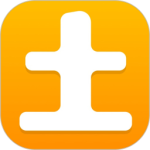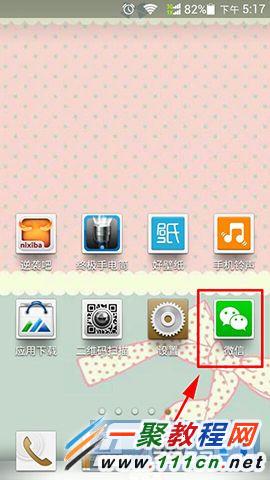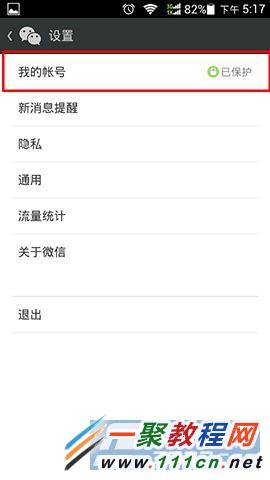最新下载
热门教程
- 1
- 2
- 3
- 4
- 5
- 6
- 7
- 8
- 9
- 10
微信怎么取消独立密码?微信取消独立密码方法
时间:2014-03-16 编辑:简简单单 来源:一聚教程网
1)在手机中我们打开“微信”在微信主界面点击右上角的坚“...”然后在下拉菜单点击“设置”如图所示。
2)进入到微信设置界面我们点击“我的账号”看看是不是绑定手机了。
3)现在我们再点击“设置”进行返回,然后点击“退出”之后我们再点击“退出登录”。
4)现在我们要再登录微信了我们在登录界面点击“登录遇到问题?”然后我们输入“短信验证码登录”好这样手机就绑定好了。
5)这时微信会发过来一条短信,输入短信中的验证码,点击下一步按钮。成功登录微信后,这时独立密码就被清空了。
一聚小编告诉你如果清空了独立密码你的密码就与你的QQ密码一样了哦,如果没有关系QQ那么我们就只能用手机验证登录了呀。
-
下一个: 微信独立密码在哪设置 怎么设置独立密码
相关文章
- 新版微信支付密码忘记了怎么办 新版微信忘记支付密码解决教程 02-15
- 微信通讯录忘了密码怎么办 微信通讯录密码找回方法 08-12
- 微信密码忘了怎么找回?微信密码找回方法 06-09
- 微信忘记密码怎么办 微信忘记密码找回方法 08-22
- sora软件价格介绍 02-22
- sora官网入口地址一览 02-22